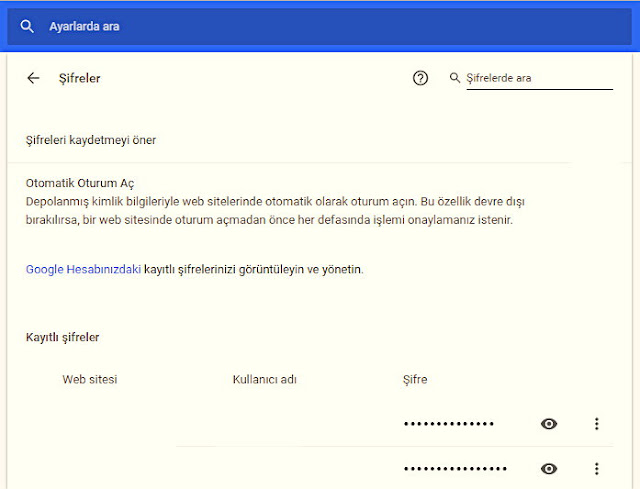Google Chrome‘a kaydedilen şifreleri görebileceğinizi ya da isterseniz kaydedilen şifreleri hafızadan silebileceğinizi biliyor muydunuz?
Google Chrome’da yer alan şifre yöneticisi, tüm şifrelerinizi kontrol etmenizi sağlıyor. Gelin şimdi nasıl kullanıldığını anlayalım.İçinde bulunduğumuz yüzyıl artık insan hayatını internete taşıdığından güvenlik önlemi olarak belirlediğimiz şifreler birinci sırada yer alıyor. Fakat bu şifrelerin hepsini tek tek hatırlamak bazen zor olabiliyor. Özellikle maksimum güvenlik için seçtiğimiz karmaşık şifreleri hatırlamak bu işi daha da zorlaştırıyor.
Dünya’nın en çok kullanılan internet tarayıcılarından biri olan Google Chrome, bu işi bir tık daha kolaylaştırabiliyor. Bir siteye giriş yaptığınızda karşınıza ‘Şifre kaydedilsin mi?’ başlıklı bir kutucuğun çıktığını görmüşsünüzdür. Peki kaydedilen şifrelerinize nasıl göz atabileceğinizi biliyor muydunuz? Gelin anlayalım.
Google Chrome şifre yöneticisine nasıl kullanılır:
Google, şifre yöneticisine erişmenizi sağlayan kısayolu birçok kez değiştirdi. Bu kısayol şu anda Google Chrome’un üst menüsünde yer alan profil sekmesinde bulunuyor Şifre yöneticisine erişmek birkaç basit adımla mümkün:
- Google Chrome hesap simgenize tıklayın.
- ‘Şifreler’ seçeneğini seçin.
Yönlendirildiğiniz sayfada şifrelerin kaydedilmesi önerisinin çıkıp çıkmayacağını veya otomatik oturum açılıp açılmayacağını seçebiliyorsunuz. Altında yer alan panelde ise hangi sitelere şifrenizi kaydettiğinizi görebiliyorsunuz.
Sitelerin sağ kısmında yer alan göz ikonuna tıkladığınızda ise size kaydedilen şifre gözükecektir. Bu seçenek, bir hesabınızın şifresini hatırlayamadığınızda oldukça kullanışlı olacaktır. Ayrıca eğer karşınıza Windows Güvenliği penceresi açılırsa pencerede yer alan PIN kısmını da doldurmalısınız.
Bununla birlikte eğer kaydettiğiniz şifrenin Google Chrome’un kayıtlarından silinmesini istiyorsanız üç nokta simgesine tıklayın. Ardından açılan pencerede ‘Kaldır’ seçeneğini seçin. Şifreniz, Google Chrome’un kayıtlarından silinecektir.Bu panelin altında yer alan kısımda daha önce şifrenizin kaydedilmesini istemediğiniz siteleri görebilirsiniz. Dilerseniz bu siteleri ‘X’ ikonuna tıklayarak kaldırabilir ve tekrar siteye giriş yaparak şifrenizi kaydedebilirsiniz.
Günümüzde onlarca siteye ve platforma üye olduğumuz düşünülünce Google Chrome’un sunduğu kolaylığı gerçekten takdir etmek gerekir. Tarayıcının sunduğu şifre yöneticisi sayesinde şifrelerinizi kolayca yönetebilir veya Chrome’un hiçbir zaman şifre kaydetmemesini sağlayabilirsiniz.
Kaynak: https://ww.9to5google.com/2019/11/27/how-to-use-google-chromes-built-in-password-manager/